A Squid proxy egy webes proxy alkalmazás, amelyet Linuxra és más Unix-szerű operációs rendszerekre lehet telepíteni és beállítani. A webböngészés sebességének növelésére szolgál a weboldal adatainak gyorsítótárazásával, a webes forgalom, a biztonság és a DNS-keresések vezérlésével. A tintahal proxy szerver közbenső szerepet játszik az ügyfél (webböngészők stb.) Között.) és az internet. Kompatibilis a webes protokollokkal HTTP és HTTPS, valamint egyéb protokollok, mint például FTP, WAIS, stb.
A Squid Proxy telepítése?
A squid proxy Linux rendszerre történő telepítéséhez először frissítse a rendszercsomagokat a következő parancs végrehajtásával:
[e-mail védett]: ~ $ sudo apt updateA rendszer frissítése után telepítheti a tintahal proxyt a következő parancs beírásával:
[email protected]: ~ $ sudo apt -y install squidSquid proxy telepítésre kerül. A Squid proxy állapotának elindításához és megtekintéséhez hajtsa végre a következő parancsokat:
[e-mail védett]: ~ $ sudo service squid start[e-mail védett]: ~ $ sudo service squid status
Konfiguráció a webböngészőhöz
Mielőtt bármilyen módosítást végrehajtana a tintahal konfigurációs fájljában, módosítania kell néhány beállítást a webböngészőben. Tehát nyissa meg a böngészőt, és nyissa meg a „hálózati beállításokat”, majd folytassa a „proxy beállításokkal”. Kattintson a „manuális proxy” konfigurációra, majd írja be a IP-cím a tintahal proxykiszolgálóját a HTTP proxy sáv és kikötő sz (alapértelmezés szerint a tintahal proxy portja 3128). Most a tintahal proxy átmegy az IP_címen. Ellenőrizheti, ha beír minden URL-t a webböngészőbe; hibát fog kapni, mondván, hogy a hozzáférés megtagadva, és a hozzáférés engedélyezéséhez módosítanunk kell a tintahal konfigurációs fájlját.
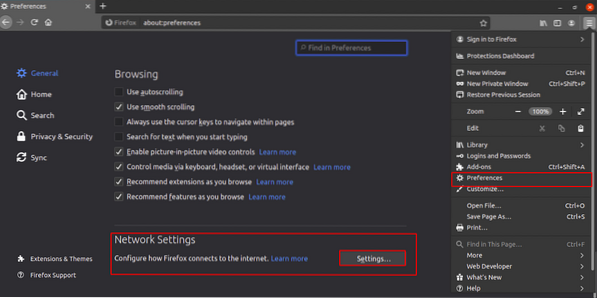
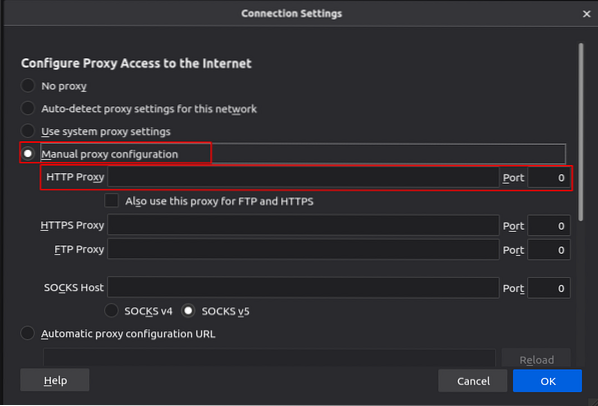
Squid Proxy konfiguráció
A tintahal konfigurációs fájlt a „etc / tintahal / tintahal.konf”.
[e-mail védett]: ~ $ cd etc / squid / squid.konfKészítsen másolatot a „tintahalról.conf ”fájl biztonsági mentési fájlként, ha a„ tintahal.conf ”fájl.
[e-mail védett]: ~ $ cp etc / squid / squid.conf etc / squid / backup.konfMost, hogy másolat készült biztonsági fájlként, változtatásokat hajthatunk végre a „tintahalban.conf ”fájl.
Megnyitni „tintahal.conf ”fájl a vim-ben, írja be ezt a parancsot:
[e-mail védett]: ~ $ sudo vim / etc / squid / squid.konfMenjen a http_access sorra tagadni minden.
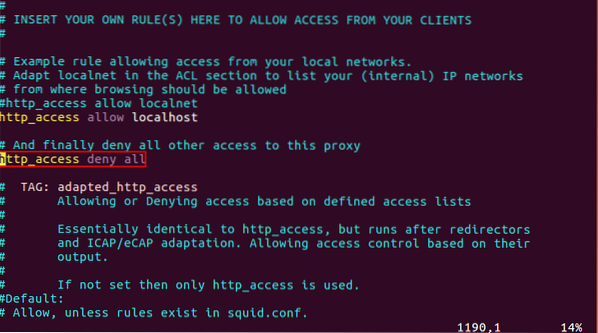
Változtassa a következőre:
http_access lehetővé teszi minden
Most ellenőrizze újra a böngészőjét, írja be az URL-t, és működnie kell.
ACL (Beléptető lista)
Van egy másik eset a tintahal proxyban, amely lehetővé teszi a különböző webhelyekhez (webes forgalomhoz) való hozzáférés szabályozását akár engedélyezéssel, akár blokkolással. Ehhez lépjen az „acl CONNECT method CONNECT” sorra.
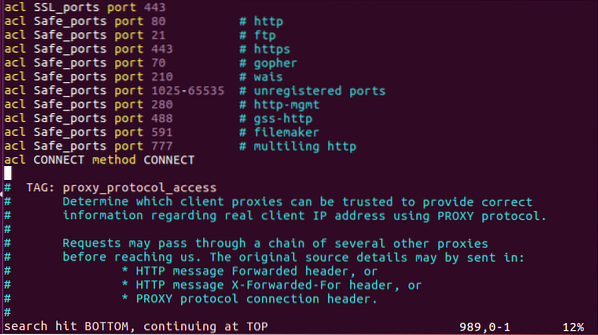
E sor alá írja be az ACL-t (hozzáférés-vezérlési lista) a kívánt webhelyek blokkolásához.
acl block_websites dstdomain .Facebook.com .Youtube.com .stb.com
Ezután tagadja az állítást.
http_access deny block_websites letiltása
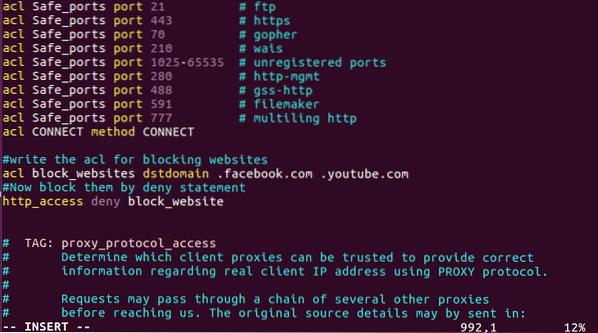
Mentse a módosításokat, és ellenőrizze, hogy blokkolt webhelyei vannak-e blokkolva, indítsa újra a tintahal-szolgáltatást, és ellenőrizze az URL-t a böngészőben.
[email protected]: ~ $ sudo service squid restartAzt is letilthatja a felhasználótól, hogy bizonyos fájlokat, például audio- és videofájlokat töltsön le ACL.
acl media_files urlpath_regex -i \.(mp3 | mp4 | FLV | AVI | MKV)
Ez megakadályozza a felhasználót abban, hogy audio vagy video fájlokat töltsön le kiterjesztéssel, például mp3, mp4, FLV stb. Adjon hozzá minden olyan fájlkiterjesztést, amelyet meg akar akadályozni a letöltésben. Most, e sor alá írja a deny állítást.
http_access deny media_files
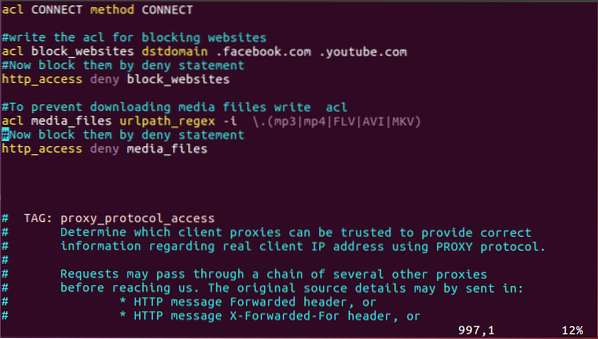
A médiafájlok letöltését ezután blokkoljuk.
Weboldalak gyorsítótárazása
A proxy szervereket arra is használják, hogy növeljék a hálózati teljesítményt azáltal, hogy a weblapot gyorsabban töltik be a weboldal adatainak gyorsítótárazásával. Megváltoztathatja a gyorsítótárban tárolt adatok tárolási helyét is. Ezenkívül megváltoztathatja a gyorsítótár fájlméretét és a nem. azon könyvtárak listája, amelyekbe adatokat mentenének.
A változtatások elvégzéséhez nyissa meg a „tintahal.conf ”fájlt, és lépjen a következő sorra:
#chache_dir ufs / opt / squid / var / cache / squid 100 16 256
Ezt a sort alapértelmezés szerint kommentálni fogják, ezért a # jel eltávolításával szüntesse meg a sor megjegyzését.
A fenti sorban van egy „100 16 256”. A 100 a cache fájl méretét mutatja, és bármilyen méretűre, például 300-ra módosíthatja. 16 a könyvtárak számát mutatja, amelyekben a gyorsítótárfájl mentésre került. 256 mutatja a nem. alkönyvtárak.
chache_dir ufs / opt / squid / var / cache / squid 300 20 260
A gyorsítótár fájl méretét úgy is módosíthatja, hogy a következő sort hozzáadja a „tintahal.conf ”fájl:
cache_mem 300 MB
Ha meg akarja változtatni a gyorsítótár fájl könyvtárának elérési útját, írja be a következő parancsot:
[e-mail védett]: ~ $ sudo mkdir -p / elérési út / ahová / ahova szeretnénk / hogy / hely / fájlA gyorsítótár könyvtár tulajdonjogának kalmár proxyvá változtatásához hajtsa végre a következő parancsot:
[e-mail védett]: ~ $ sudo chown -R proxy: proxy / path / where / you / want / to / place / fileMost állítsa le a kalmárszolgáltatást a következő paranccsal:
[e-mail védett]: ~ $ sudo service squid stopEzután futtassa a parancsot ezzel a paranccsal:
[e-mail védett]: ~ $ sudo squid -zA hiányzó gyorsítótár-könyvtárakat az új gyorsítótár-könyvtárba teszi.
Most indítsa újra a tintahal-szolgáltatást az alábbi paranccsal:
[e-mail védett]: ~ $ sudo service squid startKövetkeztetés
Megbeszéltük a Squid proxy telepítését és konfigurálását. Nagyon egyszerű és könnyen használható, és hatalmas alkalmazásokkal rendelkezik. A tintahal-proxy egy nagyon jó eszköz, amelyet a szervezetek vagy a kis internetszolgáltatók használhatnak a webes forgalom és az internet-hozzáférés ellenőrzésére. Növeli a böngészés sebességét és biztonsági mechanizmusokat biztosít a webes forgalom számára.
 Phenquestions
Phenquestions


